Fjernelse af fastsiddende papir fra bagsiden
 Bemærk
Bemærk
- Hvis papiret sidder fast under udskrivningen, og du er nødt til at slukke printeren for at fjerne det, skal du trykke på knappen Stop for at standse udskrivningen, før du slukker for printeren.
-
Drej printer, så printerens bagside vender mod dig.
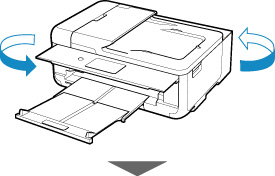

-
Åbn dækslet til bagerste bakke, og træk derefter papirstøtten op.
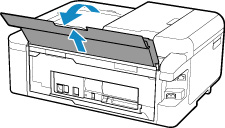
-
Fjern dækslet på bagsiden.
Træk dækslet på bagsiden ud.
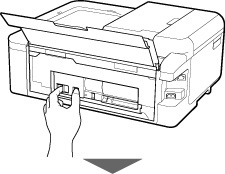
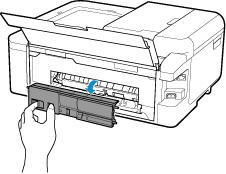
-
Træk papiret langsomt ud.

 Bemærk
Bemærk- Rør ikke indre dele i printeren.
Hvis du ikke kunne fjerne papiret i dette trin, skal du tage transportenhedsdækslet af og fjerne papiret ved at følge disse trin.
-
Fjern transportenhedsdækslet.
Løft transportenhedsdækslet op, og træk det ud.
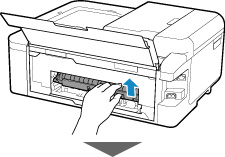

-
Træk papiret langsomt ud.

 Bemærk
Bemærk- Rør ikke indre dele i printeren.
Sørg for, at alt fastklemt papir er fjernet.
-
Montér transportenhedsdækslet.
Sæt langsomt transportenhedsdækslet helt ind i printeren, og luk derefter transportenhedsdækslet.

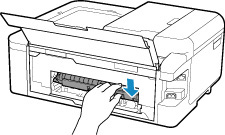
-
Montér dækslet på bagsiden.
Indsæt de fremstikkende dele på højre side af dækslet på bagsiden i printeren, og skub derefter på den venstre side af dækslet på bagsiden, indtil det er helt lukket.
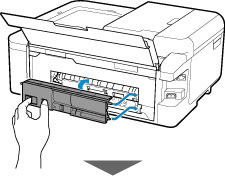

Hvis ovenstående tiltag ikke løser problemet, skal du kontakte dit nærmeste Canon-servicecenter og bede om en reparation.


